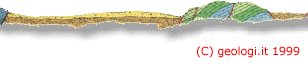|
Registrandoti sul forum potrai pubblicare il tuo profilo utente e le tue preferenze. Ci sono molte opzioni nel tuo profilo per rendere la tua permanenza sul forum più divertente, quindi prova le varie impostazioni. Inoltre, solo gli utenti registrati possono visualizzare la funzione “Nuovi Post” ad ogni accesso. Dopo esserti registrato e dopo essere entrato nel forum clicca su “Modifica Profilo” o “Modifica Preferenze” nella finestra di navigazione per modificare le tue impostazioni.
Il campo Indirizzo Email viene utilizzato per l’invio della iscrizione al forum e l’invio della password. Il campo “Indirizzo Email Pubblico” è quello che sarà visibile agli altri utenti quando visualizzeranno il tuo profilo. Abbiamo previsto questo perché potresti avere l’esigenza di non far conoscere a tutti il tuo indirizzo email reale, mentre noi dobbiamo conoscerlo necessariamente se vuoi registrarti al forum o vuoi ricevere risposte da parte nostra. Per questa ragione devi indicarci l’indirizzo email REALE nel campo Indirizzo Email e solo l’amministratore del forum potrà vederlo. Puoi fornire un indirizzo email differente per il pubblico utilizzando il campo Indirizzo Email Pubblico. Alcune persone preferiscono inserire indirizzi tipo geos@no.spam.geologi.it. In questo modo gli utenti riusciranno a ricavare il tuo indirizzo reale ma i software utilizzati per lo spamming non riusciranno a ricavare il tuo vero indirizzo.
Si, I Coockies vengono utilizzati sia per ricordare i tuoi dati d'accesso sia per ricordare quali post hai letto durante il collegamento in corso. Non accettando i cookies alcune funzioni non funzioneranno correttamente.
Se ti sei registrato a questi forum, devi effettuare l'accesso per poter personalizzare le impostazioni. Per accedere, guarda nell'angolo in alto a destra dello schermo e cerca il link "Log In". Questo link ti porterà a una pagina dove potrai inserire il tuo Nome Utente (o indirizzo email) e Password. Ricorda che la password è sempre sensibile al maiuscolo e minuscolo. Questo significa che il software considera "S" e "s" come caratteri differenti.
Una volta inserito il tuo Nome Utente (o indirizzo email) e Password, verrai indirizzato alla tua Vista Iniziale. (Puoi cambiare la pagina usata come Vista Iniziale di Default cliccando su "Modifica Preferenze" nell'area di Navigazione del Forum.) Se hai dei Messaggi Privati in attesa, vedrai un'icona di una busta lampeggiante nell'area dei Miei Messaggi. (Nota che questo si applica solo se la funzione di Messaggistica Privata è stata abilitata dagli Amministratori del forum.)
Questa checklist può aiutarti ad effettuare l'accesso con successo:
- Assicurati di inserire correttamente la tua password. Le password sono sensibili al maiuscolo e minuscolo.
- Verifica che il tuo browser supporti i cookie; in caso affermativo, controlla il livello di sicurezza che stai utilizzando. Livelli elevati di restrizione della sicurezza in certi browser rifiuteranno automaticamente i cookie. Per utilizzare le funzioni principali di questi forum, dovrai accettare i cookie. Il produttore del tuo browser può aiutarti con eventuali problemi che potresti avere con le impostazioni dei cookie.
- Effettua il logout completo cliccando sul link "Log Out" nell'angolo in alto a destra della pagina, e poi accedi di nuovo.
- Dopo aver effettuato l'accesso, potrebbe essere necessario premere il pulsante Ricarica o Aggiorna del tuo browser per accelerare l'autenticazione.
- Se questi passaggi non funzionano, puoi provare a eliminare i tuoi cookie per questo sito utilizzando lo strumento I Miei Cookie.
- Se continui ad avere problemi, vai alla pagina di accesso e clicca "". Inserisci il tuo vero indirizzo email nel campo Indirizzo Email e una password temporanea verrà inviata all'indirizzo email utilizzato per la configurazione dell'account.
Si tratta di una Qualifica dell'Utente generata automaticamente per dare un valore al numero dei tuoi post. Avanzerai attraverso i vari livelli in base al numero cumulativo di post che hai effettuato.
Tutti hanno una qualifica all'interno del forum. Noterai la qualifica sotto il Nome Visualizzato in ogni post. Alcune qualifiche vengono assegnate automaticamente in base al numero di post effettuati da un utente, mentre altre titoli vengono assegnate dal proprietario del forum per indicare rappresentanti ufficiali dell'azienda o altri VIP nei forum. 0 Junior Member
31 Member
Se hai dimenticato la tua password, non preoccuparti! Puoi facilmente farti inviare una password temporanea via email. Vai alla pagina di Log In e clicca su "Hai dimenticato le tue informazioni di accesso?". Inserisci il tuo vero indirizzo email nel campo Indirizzo Email e una password temporanea sarà inviata all'indirizzo email usato per la creazione dell'account.
Questo processo è sicuro perché la password viene inviata solo al proprietario originale dell'account. Non c'è modo di rubare la password utilizzando questa funzionalità.
Puoi cambiare la tua password in qualsiasi momento. Nell'area di Navigazione del Forum, clicca su "Modifica Profilo". Modifica i campi Password e Verifica Password e poi clicca su "Invia" per salvare le informazioni. (Ricorda che le password sono sensibili al maiuscolo e minuscolo.)
Per aggiungere un'immagine al tuo messaggio o alla tua firma, devi avere l'immagine già disponibile su un server web e raggiungibile tramite un URL. Questa può essere un'immagine sulla tua pagina web personale, per esempio. Per inserire un'immagine all'interno di un messaggio, semplicemente usa il seguente Tag di Markup:
[img]http://www.example.com/image_name.gif[/img]
Per esempio, se hai un'immagine chiamata cateye.gif e è disponibile sul tuo sito web all'indirizzo http://www.example.com/pics, allora dovresti usare il seguente markup dell'immagine:
[img]http://www.example.com/pics/cateye.gif[/img]
Puoi fare lo stesso per la tua firma. Accedi alla sezione per la modifica del tuo profilo, clicca su "Modifica Profilo". Cerca il box Firma, e inserisci le tue informazioni desiderate, inclusa qualsiasi immagine/markup come sopra.
Nota: Per mantenere i forum veloci nel caricamento per tutti, si raccomanda di non superare i 35k per la dimensione dell'immagine.
Ti chiediamo di utilizzare immagini relativamente piccole. Come regola generale, per favore non superare i 600 x 125 pixel e/o 35k per un'immagine di firma. Questo garantirà che i forum si carichino rapidamente per tutti gli utenti.
ATTENZIONE ! IL REGOLAMENTO E' STATO MODIFICATO
La modifica riguarda l'attivazione della possibilità di allegare files ai post.
---------------------------------------------
Gli iscritti al forum godono dei diritti di cui all'Art. 7 del D. Lgs. 196/2003.
L'iscrizione a GeoForum è COMPLETAMENTE GRATUITA Considerando che i messaggi vengono pubblicati automaticamente in "tempo reale" è impossibile per noi controllare e verificare il contenuto di tutti i messaggi. Ricorda che i messaggi inseriti non vengono verificati e quindi noi non siamo responsabili dei contenuti pubblicati. I messaggi esprimono il punto di vista dell'autore del messaggio e non quello di GeoForum. Ogni utente che dovesse ritenere inaccettabile il contenuto di un messaggio è invitato ad avvisarci immediatamente via e-mail. Abbiamo la possibilità di eliminare il messaggio indesiderato e, se la rimozione dovesse essere necessaria, faremo di tutto per farlo in tempi brevi. Questa è una procedura manuale quindi vi preghiamo di considerare che non ci è possibile eliminare i messaggi immediatamente. RICORDA che, attraverso l'utilizzo di questo servizio, non potrai inviare messaggi contenenti notizie false o diffamatorie, termini volgari, profani, riferimenti sessuali e/o pornografici, violazione della privacy, o altre violazioni di legge. Anche se i messaggi inviati su questo forum non sono verificati per cui non siamo responsabili dei loro contenuti, ci riserviamo il diritto di eliminare i messaggi per qualunque motivo. Ci riserviamo il diritto di rivelare la tua identità, indirizzo I.P., data ed ora d'accesso (o altre informazioni in nostro possesso utili alla tua identificazione) nell'eventuale azione legale scaturita dal contenuto dei tuoi messaggi inviati su GeoForum. GEO group S.r.l. si riserva il diritto, a proprio insindacabile giudizio, di eliminare la presente iscrizione senza alcun preavviso.
N E W (18/03/2009)
Nei forum in cui è attivata la possibilità di allegare/scaricare file GEO group s.r.l. non effettua alcun controllo sull’affidabilità e sicurezza del file allegato, pertanto, chi scarica i file, lo fa a proprio rischio e pericolo.
DIVIETI:
- È vietata qualsiasi forma pubblicitaria o link di attività commerciali e/o professionali (curriculum, siti WEB etc.)
- È vietato esprimersi usando linguaggio volgare o offensivo verso gli altri utenti;
- È vietato pubblicizzare siti che non abbiano alcuna attinenza con l'argomento trattato
- È vietato riportare messaggi di allarme su virus, catene di Sant'Antonio e quant'altro vada sotto il nome di spamming. Compilando il modulo di registrazione tu sarai il solo responsabile del contenuto dei tuoi messaggi e la tua registrazione solleverà da ogni responsabilità La GEO group S.r.l. ed il suo amministratore dott. Egidio Grasso. Sì, perderesti un'opportunità se non approfittassi della versatilità offerta. Ci sono molti aspetti su come i Forum vengono visualizzati che possono essere personalizzati. Nell'area di Navigazione del Forum, clicca su "Modifica Preferenze".
Puoi scegliere lo stile in cui desideri visualizzare i forum, quanti post vengono visualizzati su ogni pagina, se vuoi o meno visualizzare le immagini degli utenti accanto ai loro post e molto altro ancora. Una volta salvate, queste diventano le tue impostazioni predefinite. Puoi modificare queste preferenze nuovamente in qualsiasi momento.
Il primo post di un dato argomento stabilisce l’oggetto con cui tutte le risposte successive saranno riconosciute. Una volta che ci sono state delle risposte l'oggetto dell'argomento non potrà più essere modificato. E' quindi molto importante scegliere bene l'oggetto fin dall'inizio. Deve essere descrittivo e più specifico possibile. Ad esempio, "Conversione file da CD a MP3", è meglio di un generico "aiuto conversioni". Non solo sarà più probabile avere risposte, ma sarà anche più facile individuarlo successivamente nell'elenco dei post.
Uno dei vantaggi del forum è la possibilità di rispondere ad un quesito e pubblicarlo a vantaggio di tutti. Prima di inserire una domanda è sempre meglio controllare se la stessa domanda è stata già posta e se ci sono state risposte. Puoi fare questo attraverso la sezione Ricerca. Utilizzando la sezione Ricerca puoi ricercare una specifica parola chiave o, cliccando su "Avanzata", puoi effettuare ricerche più complesse. Sono disponibili varie opzioni sia sul termine ricercato che su quanti e quali forum effettuare la ricerca. Anche in questo si conferma l'importanza di scegliere bene l'oggetto dell'argomento, che ne renderà più facile l'individuazione all'interno di una lista di risultati della ricerca.
Significa che hai un Messaggio Private non letto . Se porti il cursore su questa immagine potrai vedere il numero dei Messaggi Privati non letti.
Nella schermata "nuovo messaggio/argomento privato" puoi digitare il nome di un utente oppure puoi selezionarlo dall’elenco degli amici e cliccare su Aggiungi. Puoi aggiungere un numero limitato di utenti al topic privato (il numero massimo consentito compare nella prima parte della schermata)
Se compare il codice [ubb] oppure il link corrisponde a "http:///" , probabilmente hai inserito qualche spazio indesiderato nella sintassi del comando . Elimina tutti gli spazi e tutto funzionerà bene.
Questa checklist può aiutarti ad effettuare l'accesso con successo:
- Assicurati di inserire correttamente la tua password. Le password sono sensibili al maiuscolo e minuscolo.
- Verifica che il tuo browser supporti i cookie; in caso affermativo, controlla il livello di sicurezza che stai utilizzando. Livelli elevati di restrizione della sicurezza in certi browser rifiuteranno automaticamente i cookie. Per utilizzare le funzioni principali di questi forum, dovrai accettare i cookie. Il produttore del tuo browser può aiutarti con eventuali problemi che potresti avere con le impostazioni dei cookie.
- Effettua il logout completo cliccando sul link "Log Out" nell'angolo in alto a destra della pagina, e poi accedi di nuovo.
- Dopo aver effettuato l'accesso, potrebbe essere necessario premere il pulsante Ricarica o Aggiorna del tuo browser per accelerare l'autenticazione.
- Se questi passaggi non funzionano, puoi provare a eliminare i tuoi cookie per questo sito utilizzando lo strumento I Miei Cookie.
- Se continui ad avere problemi, vai alla pagina di accesso e clicca "". Inserisci il tuo vero indirizzo email nel campo Indirizzo Email e una password temporanea verrà inviata all'indirizzo email utilizzato per la configurazione dell'account.
Comunicalo all'Amministratore o al Moderatore - lo sposterà lui.
Ci sono due configurazioni che consentono di fare questo. Se l'opzione HTML è On tu vedrai HTML is On e potrai usare il normale linguaggio HTML nei tuoi post. Se UBBCode is on tu vedrai UBBCode is On.
I seguenti comandi saranno disponibili se l'opzione UBBCode è attiva:
Formattazione del Testo
[b] testo [/b] = Rende il testo dato in grassetto.
[i] testo [/i] = Rende il testo dato in corsivo.
[u] testo [/u] = Sottolinea il testo dato.
[s] testo [/s] = Pubblicherà il tuo testo con una linea attraverso (barrato).
[color:red] testo [/color] = Rende il testo dato di colore rosso.
[color:#4caf50] testo [/color] = Rende il testo dato di colore verde.
[size:20pt] testo [/size] = Cambierà la dimensione del testo al valore di dimensione specificato.
[font:Comic Sans MS] testo [/font] = Pubblicherà il tuo testo con il carattere specificato.
Link
[email] smith@example.com [/email] = Rende l'indirizzo email dato cliccabile.
[email= smith@example.com ] testo [/email] = Rende l'indirizzo email dato cliccabile.
[url] link [/url] = Trasforma l'url dato in un link.
[url= link ] titolo [/url] = Trasforma il titolo dato in un collegamento ipertestuale che punta a link.
[img] link [/img] = Incorpora un'immagine.
Tag Code & Evidenziazione
[code] testo [/code] = Circonda il testo dato con tag di formato pre.
[php] testo [/php] = Passa il testo attraverso l'Evidenziatore di Sintassi PHP
[highlight] testo [/highlight] = Evidenzierà il tuo testo.
[spoiler] testo [/spoiler] = Avvolgerà il tuo testo in un contenitore spoiler. Gli utenti devono cliccare un pulsante per vedere questo testo, dandogli così la possibilità di specificare se vogliono leggere l'elemento.
[spoiler:warning] testo [/spoiler] = Avvolgerà il tuo testo in un contenitore spoiler e ti permetterà di specificare il messaggio di avvertimento visualizzato. Gli utenti devono cliccare un pulsante per vedere questo testo, dandogli così la possibilità di specificare se vogliono leggere l'elemento.
Allineamento di Testo e Immagine
[align:left|center|right|justify] testo [/align] = Allinea il testo nella direzione definita.
[img:left|center|right] URL Immagine [/img] = Ti permette di fare in modo che il testo si avvolga sul lato specificato della tua immagine.
Varie
[hr] = Crea una linea orizzontale/regola
[list]
[*]Elemento 1
[*]Elemento 1
[/list] = Crea un elenco puntato. [list=A] o [list=1] creeranno elenchi ordinati/numerati. Altre opzioni includono: cerchio, i, I, a, A, 1, disco, quadrato.
[quote] testo [/quote] = Circonda il testo dato con blockquote e hr. Questo tag UBBCode è usato per citare una risposta.
[quote=username] testo [/quote] = Circonda il testo dato con blockquote e hr. Questo tag UBBCode è usato per citare una risposta. Il nome utente specificato verrà mostrato come citato.
Inserire un sondaggio nel tuo post è semplice.
Se I sondaggi sono abilitati parti creando un nuovo post nel forum. Dopo il testo del tuo post dovresti vedere un menu per scegliere il numero di sondaggi da inserire nel tuo post , in seguito il sistema ti guiderà per completare l’operazione.
Questa checklist può aiutarti ad effettuare l'accesso con successo:
- Assicurati di inserire correttamente la tua password. Le password sono sensibili al maiuscolo e minuscolo.
- Verifica che il tuo browser supporti i cookie; in caso affermativo, controlla il livello di sicurezza che stai utilizzando. Livelli elevati di restrizione della sicurezza in certi browser rifiuteranno automaticamente i cookie. Per utilizzare le funzioni principali di questi forum, dovrai accettare i cookie. Il produttore del tuo browser può aiutarti con eventuali problemi che potresti avere con le impostazioni dei cookie.
- Effettua il logout completo cliccando sul link "Log Out" nell'angolo in alto a destra della pagina, e poi accedi di nuovo.
- Dopo aver effettuato l'accesso, potrebbe essere necessario premere il pulsante Ricarica o Aggiorna del tuo browser per accelerare l'autenticazione.
- Se questi passaggi non funzionano, puoi provare a eliminare i tuoi cookie per questo sito utilizzando lo strumento I Miei Cookie.
- Se continui ad avere problemi, vai alla pagina di accesso e clicca "". Inserisci il tuo vero indirizzo email nel campo Indirizzo Email e una password temporanea verrà inviata all'indirizzo email utilizzato per la configurazione dell'account.
Quick Reply is made as a "Quick Response" block, so you can make a response to a post (or thread) before you forget or as you read them. Quick Reply is meant as a "no thrills" response box, as it's just there for a fast/non-formatted response.
Reply however brings you to a "Full Response" page that allows for heavy posting.
You can also click the "Full Reply" button from the Quick Reply box which will forward you (and all of your Quick Reply text) to the Full Reply page.
Quote will quote the users text to the Full Reply page. Quick Quote will quote the users text to the Quick Reply box below the thread.
Click on your Display Name (located in the top-right of every forum page) and select the "Edit Profile" link.
Usare i forum Galleria è come usare qualsiasi altro forum ….. in più puoi anche inserire immagini!
Dopo aver creato un post (oggetto, testo ed altro) puoi cliccare sul link “Aggiungi Foto” !
Aggiungere le immagini è molto semplice: !
1. Clicca su “sfoglia” e trova, sul tuo computer, l’immagine da inserire. Una volta individuata l’immagine selezionala e clicca su “Apri”; puoi anche aggiungere una descrizione alla foto selezionata prima di aggiungerla. Per confermare foto e descrizione clicca su “aggiungi File”
2. Se vuoi aggiungere altre immagini ripeti le operazioni previste al punto 1; diversamente clicca su “Termina Aggiunta File” . A questo punto clicca su “conferma” e le tue immagini saranno visibili sul forum.
Nel creare una nuova discussione o una risposta trovi un link “Allega File” nella pagina "Editor avanzato” o “nuovo post”. Selezionando questa voce si aprirà una finestra che ti consentirà di allegare un file al tuo post.
Questi sono i Passaggi da fare:
1. Clicca "Allega File" per aprire la finestra "Allegati".
2. Clicca "Sfoglia" per aprire la finestra per selezionare il file da trasferire dal tuo PC al forum; tieni presente che puoi allegare solo i tipi di file previsti dalla configurazione del forum.
3. Seleziona il file che vuoi allegare e clicca su “Apri" per allegarlo.
4. Inserisci la descrizione del file (se lo desideri).
5. Clicca "Aggiungi file” per aggiungere altri file, oppure "Termina aggiunta file" per chiudere la finestra e completare il tuo post.
Assicurati di aver inserito del testo nei campi “Oggetto” o “post” altrimenti riceverai un messaggio d’errore e non potrai pubblicare l’allegato;)
Controllare un Forum
Vai sul forum in questione e dal menu “Opzioni Forum” clicca su aggiungi forum ai forum controllati.
Controllare un Topic
Vai sull'argomento in questione e dal menu “Opzioni Argomento” clicca su aggiungi Argomento (Topic) ai Topic controllati.
Gestione delle” Liste Sotto Controllo”
Seleziona "Sotto Controllo "dal menu “Cose Mie”, da qui puoi scegliere la lista sotto controllo da gestire e cliccando “Edita Argomenti Sotto Controllo” ( o ”Edita Forum Sotto Controllo”) Potrai rimuoverli dalla lista o impostare una notifica via E-Mail ".
Notifica E-Mail della Lista Sotto Controllo
Guarda il punto precedente "Gestione Liste Sotto Controllo " Istruzioni per l’uso.
Imposta le opzioni di default di E-Mail “Liste Sotto Controllo”
Seleziona “Preferenze” dal menu personale. Da qui puoi impostare come opzione di default che tutto ciò che accade sulle liste sotto controllo ti venga notificato via E-Mail.
Inviare via E-mail un post o un thread
Per inviare un post via e-mail basta cliccare sul pulsante “invia post” (vicino ai pulsanti rispondi, quota, notifica etc).
Dalla schermata invia post puoi decidere cosa inviare ed a chi inviarlo.
Inviare un messaggio privato
Quando leggi un messaggio privato basta cliccare il pulsante “e-mail topic” per inviare il messaggio privato via e-mail.
Feed RSS per i Forum
Per i forum che hanno un feed RSS configurato, puoi entrare nel forum e selezionare il link del feed dal menu a tendina "Opzioni Forum".
I Miei Feed
Se l'amministrazione ha abilitato l'opzione "Feed RSS", puoi gestire i feed RSS dal link "Feed RSS" nel menu a tendina "Il Mio Account" nell'area di navigazione.
Dall'area Feed RSS puoi vedere tutti i Feed RSS disponibili per te, inclusi tutti i forum che hanno feed individuali. Sarai anche in grado di recuperare i feed per la tua casella di posta e i feed globali per gli argomenti recenti. Si prega di notare che questi possono disponibili o meno in base alla configurazione dell'amministratore.
I colori dei nomi utente generalmente specificano lo stato di un utente. Alcuni utenti selezionati possono anche avere colori speciali assegnati dall'Amministrazione.
I colori di stato utente predefiniti sono:
Amministrazione
Moderatore Globale
Moderatore
Robot dei Motori di Ricerca
I numeri tra parentesi indicano quanti nuovi argomenti (o post) sono stati creati dal tuo ultimo accesso ai forum.
|